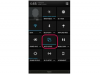СИМ ПИН нуди додатни слој заштите.
Кредит за слику: Линтао Зханг/Гетти Имагес Невс/Гетти Имагес
Опција за онемогућавање ПИН-а СИМ картице вашег иПхоне-а налази се на екрану менија СИМ ПИН-а вашег уређаја. СИМ ПИН алат је једна од безбедносних функција иПхоне-а и спречава неовлашћени приступ ћелијској мрежи закључавањем СИМ картице. Међутим, за разлику од безбедносне функције лозинке – која спречава неовлашћени приступ вашем телефону – од вас се тражи да унесете ПИН СИМ картице само када поново покренете свој иПхоне. Функција лозинке захтева код сваки пут када пробудите свој иПхоне, укључите га или поново покренете.
Корак 1
Изаберите апликацију „Подешавања“ на почетном екрану свог иПхоне-а да бисте отворили екран менија Подешавања.
Видео дана
Корак 2
Померите се надоле кроз мени и изаберите „Телефон“ да бисте отворили екран менија телефона.
Корак 3
Померите се надоле кроз мени Телефон и изаберите „СИМ ПИН“ да бисте отворили екран менија СИМ ПИН.
Корак 4
Померите прекидач „СИМ ПИН“ улево – што је искључено – а затим унесите ПИН.
Корак 5
Додирните „Готово“ да бисте онемогућили СИМ ПИН.
Савет
Ако желите да промените ПИН за СИМ, отворите екран менија СИМ ПИН и додирните „Промени ПИН“. Унесите тренутни ПИН за СИМ, додирните „Готово“ и унесите нови ПИН. Додирните „Готово“, поново унесите нови ПИН, а затим додирните „Готово“ да бисте сачували нови ПИН.
Упозорење
Нетачно уношење погрешног ПИН-а три пута заредом онемогућава СИМ картицу. Ако се то догоди, потребно је да добијете ПИН кључ за откључавање од свог бежичног оператера да бисте поново активирали СИМ картицу.
Не можете да вратите свој иПхоне ако је СИМ картица закључана. Откључајте СИМ картицу пре него што покушате да вратите уређај.
Информације у овом чланку се односе на иПхоне 5 који користи иОС 7. Упутства се могу незнатно или значајно разликовати у зависности од других верзија или производа.